Упаковка с добавлением в заказ FBO
Задание “Упаковка с добавлением в заказ FBO” — незаменимый инструмент каждого селлера. С его помощью продавцы могут сразу формировать заказы на отгрузку, используя сканер товаров. Инструмент меняет заказ и формирует его составляющую, а также файл с ШК коробов.
Как правильно упаковать товар для отгрузки на маркетплейс
После того, как вы распечатали товарные этикетки, а также этикетки для ШК короба и маркировки, можно приступать к упаковке товара.
Ознакомьтесь с требованиями Wildberries по особенностям упаковки отдельных категорий товаров.
Наклейте стикер на товар: этикетка со штрихкодом должна дублироваться как на товаре, так и на его упаковке. Аккуратно наклейте этикетку на товар, избегая места закрывающего клапана при стикеровке упаковки.
ВверхУпаковка товара через задание
Порядок работы с заданием “Упаковка с добавлением в заказ FBO”:
Шаг 1. В разделе Заказы на отгрузку — На склад маркетплейса создайте пустой заказ на отгрузку: выберите склад и маркетплейс, затем сохраните заказ, не добавляя товары.
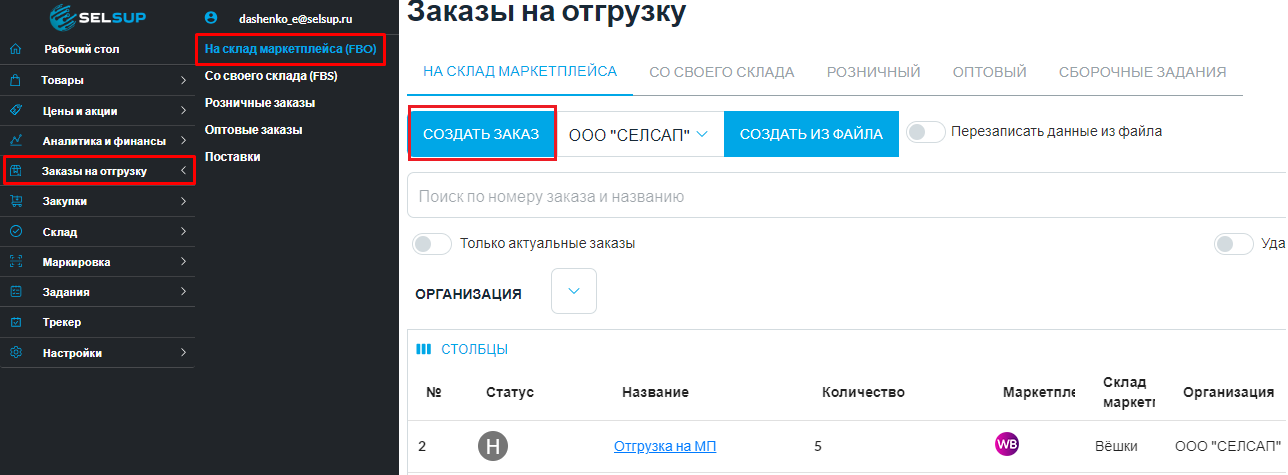
Шаг 2. Перейдите в раздел “Задания” — “Упаковка с добавлением в заказ FBO” и выберите созданный заказ.
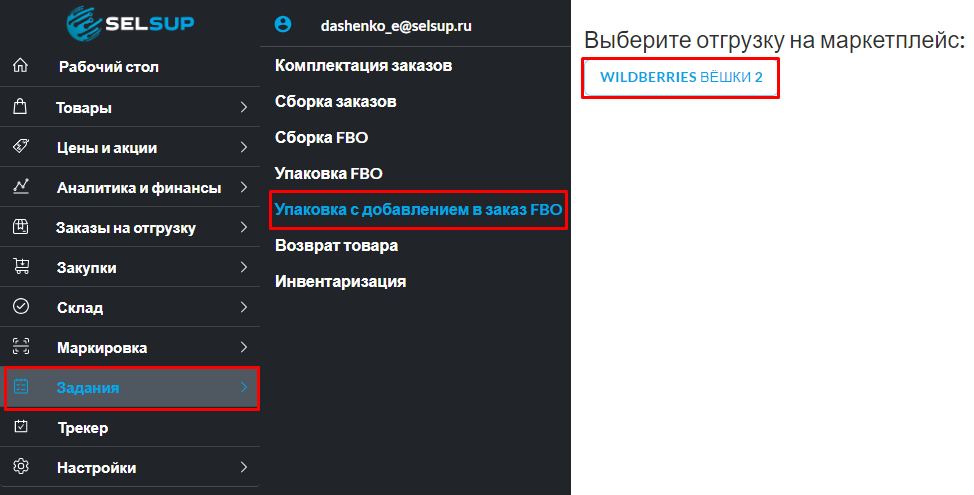
Шаг 3. Отсканируйте ШК короба.
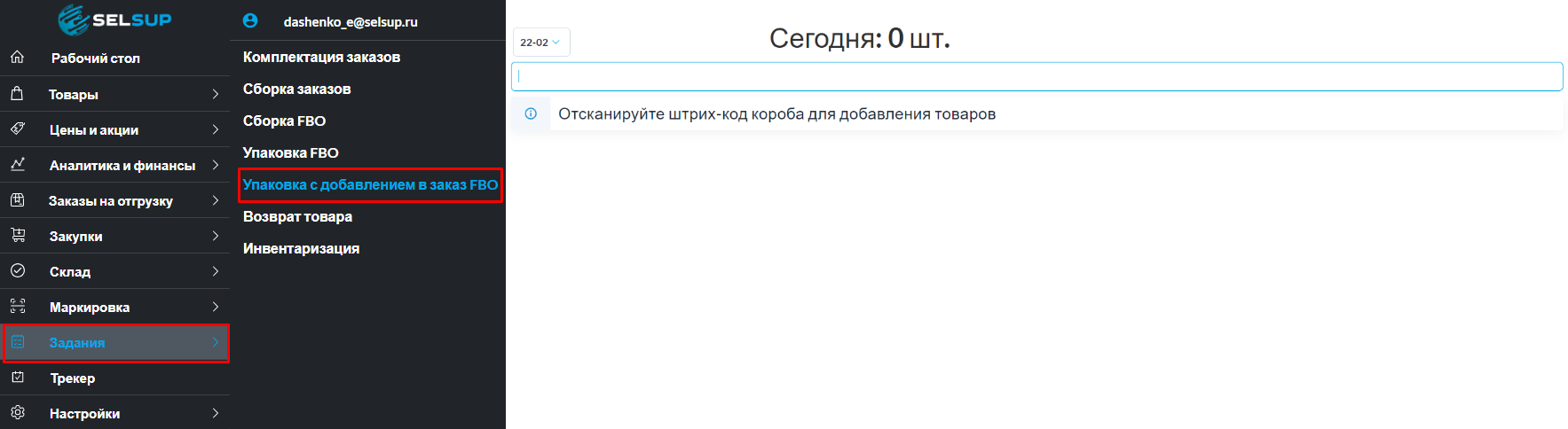
Шаг 4. Начните сканировать штрих-код или маркировку товара для отгрузки. Можно сканировать как заранее подготовленные товары, так и целые стеллажи на вашем складе. Отсканированные товары будут добавлены в отгрузку и в указанный короб, формируя файл с коробами.
Также в настройках, можно включить тумблер Разрешить сканировать только маркировку при упаковке FBO. При его активации будет запрещено сканирование обычного штрихкода в задании — разрешена только проверка по маркировке.
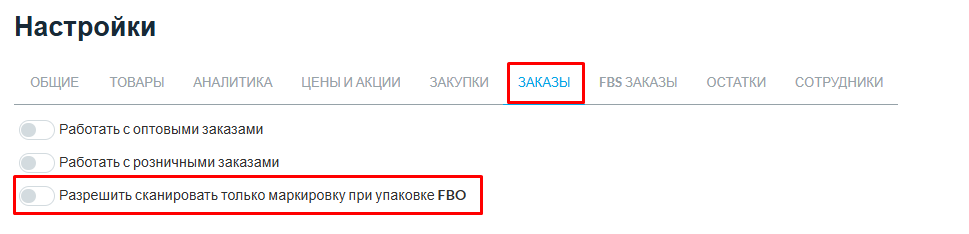
Обратите внимание, что задание «Упаковка с добавлением в заказ FBO» доступно только для маркетплейсов Wildberries и Ozon.
ВверхКак скачать файл с ШК коробов
Чтобы скачать файл ШК коробов с распределенными товарами, вернитесь в раздел Заказы на отгрузку — На склад маркетплейса. Найдите созданный заказ на отгрузку и нажмите кнопку «ШК коробов».
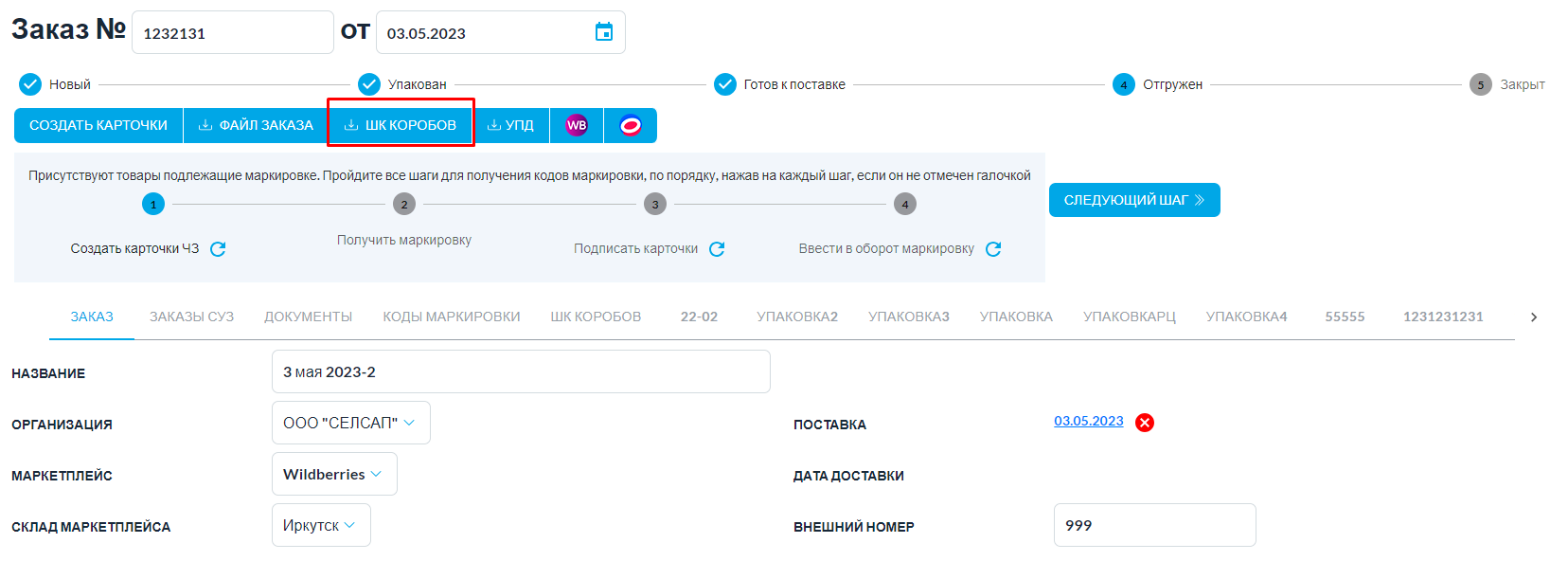
В зависимости от выбранного маркетплейса, Wildberries или OZON, файл будет скачиваться в формате, соответствующем требованиям платформы для загрузки.





